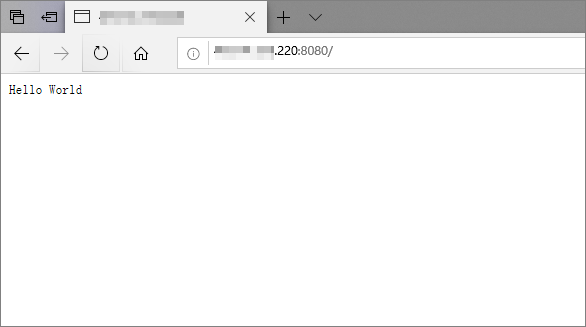本教程介绍如何在Linux实例上快速搭建一套Node.js编程环境。
体验目标
本场景将提供一台配置了CentOS 7.7的ECS实例(云服务器)。通过本教程,您可以快速搭建一套Node.js开发环境。
背景知识
本场景主要涉及以下云产品和服务:
云服务器ECS
云服务器(Elastic Compute Service,简称ECS)是阿里云提供的性能卓越、稳定可靠、弹性扩展的IaaS(Infrastructure as a Service)级别云计算服务。云服务器ECS免去了您采购IT硬件的前期准备,让您像使用水、电、天然气等公共资源一样便捷、高效地使用服务器,实现计算资源的即开即用和弹性伸缩。阿里云ECS持续提供创新型服务器,解决多种业务需求,助力您的业务发展。
实验详情
连接ECS服务器
1.打开系统自带的终端工具。
- Windows:CMD或Powershell。
- MAC:Terminal。
2.在终端中输入连接命令ssh [username]@[ipaddress]。您需要将其中的username和ipaddress替换为第1小节中创建的ECS服务器的登录名和公网地址。例如:
ssh root@123.123.123.123

命令显示结果如下:

3.输入yes。
4.同意继续后将会提示输入登录密码。 密码为已创建的云服务的ECS的登录密码。

登录成功后会显示如下信息。

安装Node.js
1.执行以下命令,下载Node.js的安装包。
wget https://npm.taobao.org/mirrors/node/v12.4.0/node-v12.4.0-linux-x64.tar.xz
2.执行以下命令,解压Node.js的安装包。
tar -xvf node-v12.4.0-linux-x64.tar.xz
3.执行以下命令,重命名Node.js安装目录。
mv node-v12.4.0-linux-x64/ /usr/local/node
配置Node.js
1.执行以下命令,将Node.js的可执行文件目录加入到系统环境变量中。
echo "export PATH=$PATH:/usr/local/node/bin" >> /etc/profile
2.执行以下命令,使刚配置的Node.js环境变量立即生效。
source /etc/profile
3.执行以下命令,分别查看node和npm版本。
node -v npm -v

测试Node.js环境
1.使用vim命令创建一个测试文件。
vim HelloWorld.js
2.输入i进入编辑模式。
在HelloWorld.js文件中编写如下代码。
var http = require('http');
http.createServer(function (request, response) {
response.writeHead(
200,
{
'Content-Type': 'text/plain'
});
response.end('Hello World
');
}).listen(8080);
console.log('Server started');

按Esc键退出编辑模式,输入侧:wq保存退出。
3.执行以下命令,运行HelloWorld.js文件。
node HelloWorld.js

4.打开浏览器,在地址范围输入http://<ECS公网IP>:8080,例如http://127.0.0.0:8080。
如果返回如下界面,则表示成功。